办公新利器:DeepSeek+Word,让你的工作更高效
DeepSeek与Word的梦幻联动,将为你开启高效办公的新篇章!熟悉的Word界面中,只需轻点鼠标,就能召唤出强大的DeepSeek,让它为你快速检索信息、精准翻译文本、智能生成内容……告别在不同软件间来回切换的繁琐,告别低效的信息获取方式,让办公效率飞起来!按照文本教程完成操作后,Word的选项卡中将会出现DeepSeek的生成图标,选中文本并点击生成,即可实现模型回复!例如,我们想要将一段中
DeepSeek与Word的梦幻联动,将为你开启高效办公的新篇章!熟悉的Word界面中,只需轻点鼠标,就能召唤出强大的DeepSeek,让它为你快速检索信息、精准翻译文本、智能生成内容…… 告别在不同软件间来回切换的繁琐,告别低效的信息获取方式,让办公效率飞起来!

1、效果演示
按照文本教程完成操作后,Word的选项卡中将会出现DeepSeek的生成图标,选中文本并点击生成,即可实现模型回复!例如,我们想要将一段中文文本翻译成英文:
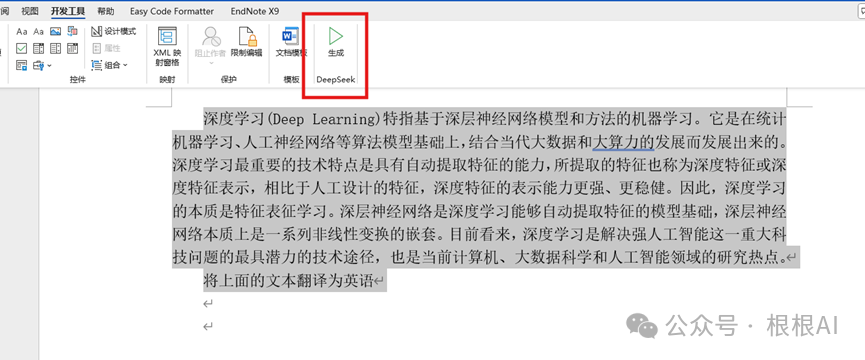
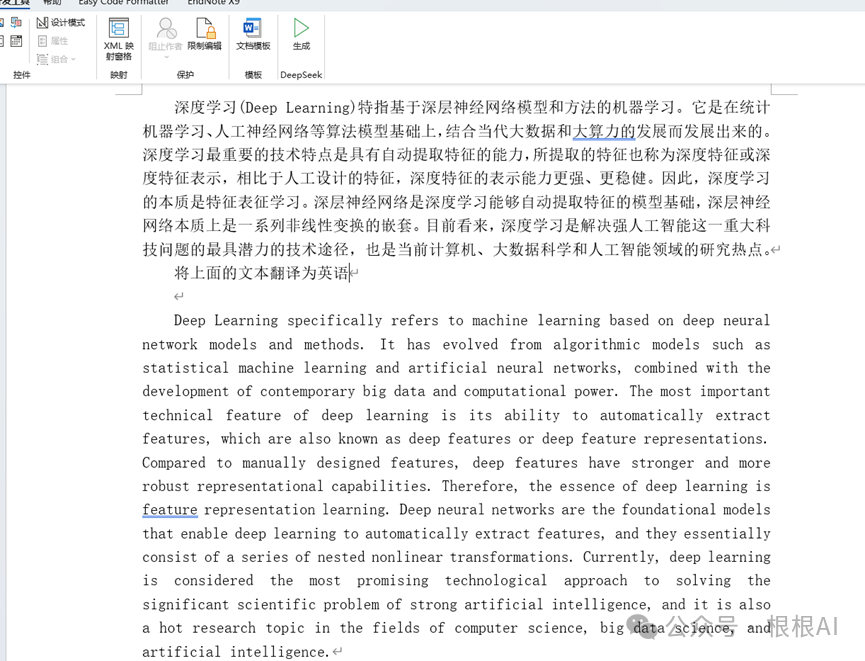
接下来我将详细介绍,如何实现DeepSeek与Word的结合。
2、获取API key
API key的获取教程可以参照我之前的一篇文章,在获取API key之后,回到这里。
PyCharm接入DeepSeek实现AI编程
3、配置Word
新建一个Word文档,点击 文件 -> 选项 -> 自定义功能区,勾选“开发者工具”。
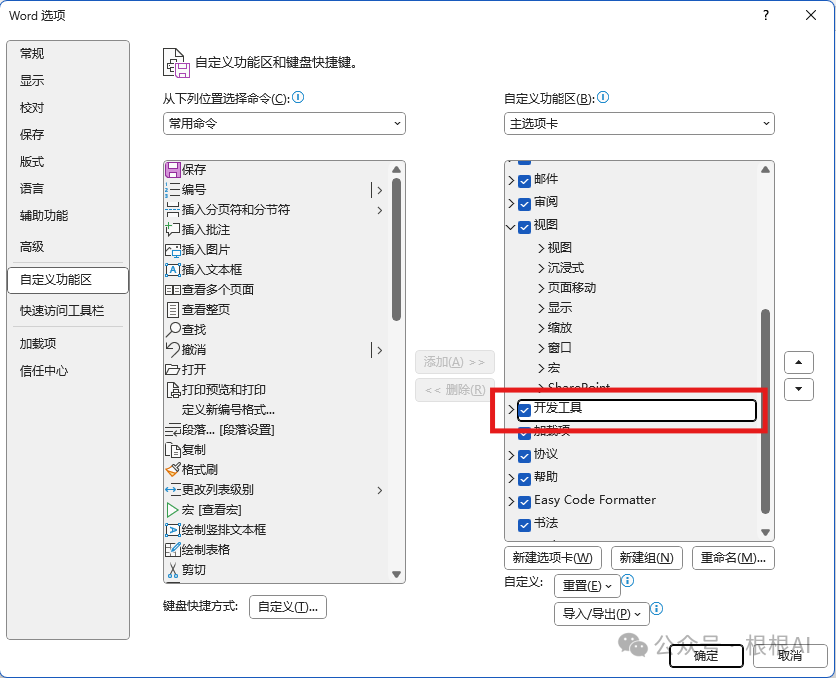
点击 信任中心 -> 信任中心设置,选择“启用所有宏”与“信任对VBA…”。
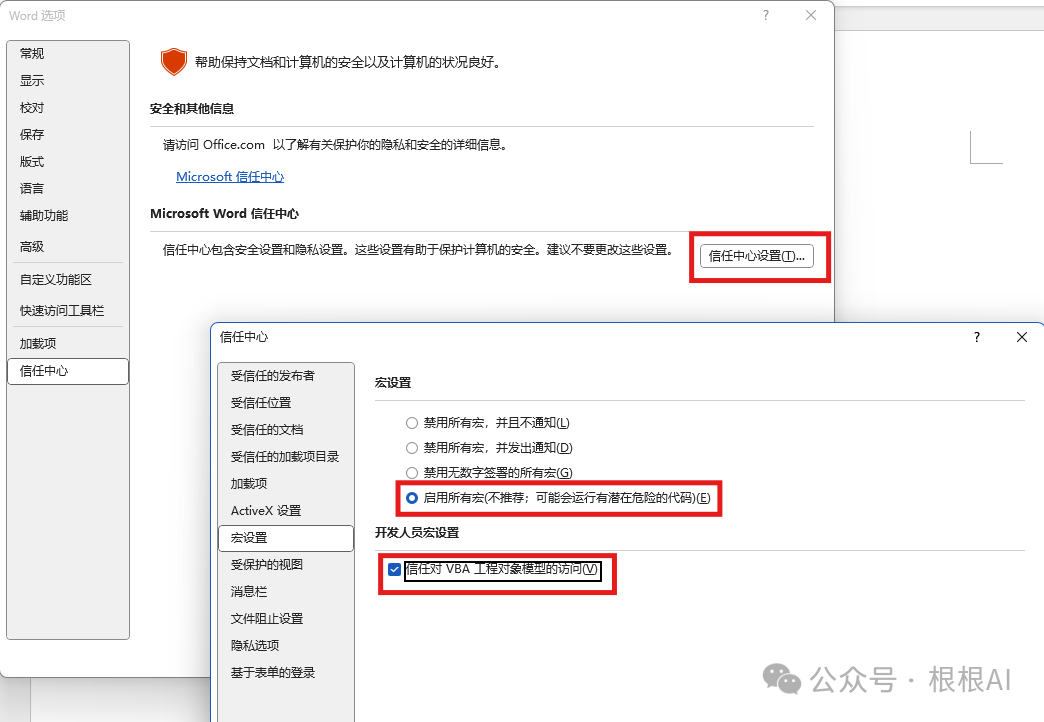
接下来点击确定,我们发现选项卡中出现了“开发者工具”,点击开发者工具,点击Visual Basic,将会弹出一个窗口。
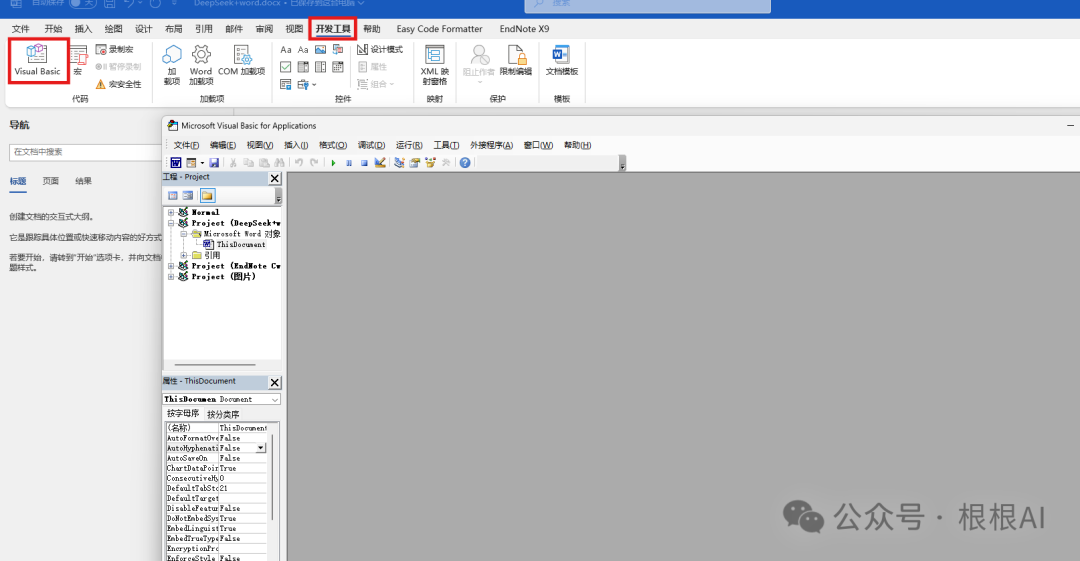
我们点击新窗口中的插入,点击模块。
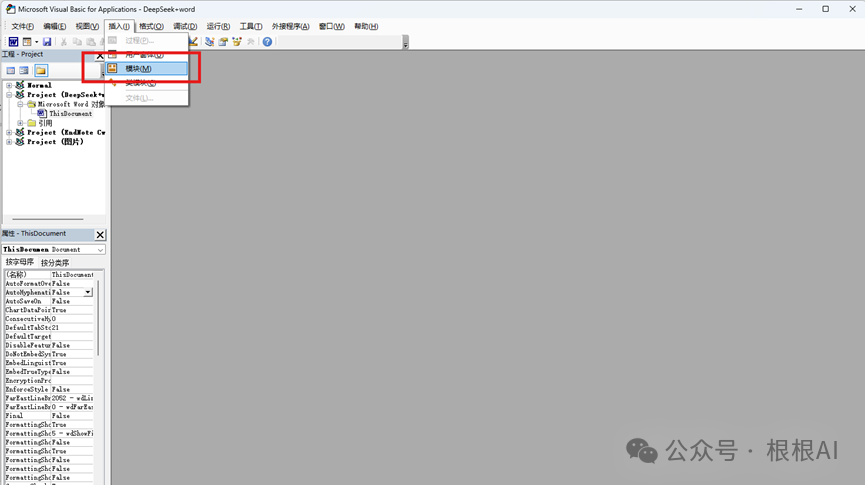
点击后将会弹出一个编辑器,我们把如下代码复制到编辑区中。注意不要忘记替换你自己的API key。
Function CallDeepSeekAPI(api_key As String, inputText As String) As String
Dim API As String
Dim SendTxt As String
Dim Http As Object
Dim status_code As Integer
Dim response As String
API = "https://api.deepseek.com/chat/completions"
SendTxt = "{""model"": ""deepseek-chat"", ""messages"": [{""role"":""system"", ""content"":""You are a Word assistant""}, {""role"":""user"", ""content"":""" & inputText & """}], ""stream"": false}"
Set Http = CreateObject("MSXML2.XMLHTTP")
With Http
.Open "POST", API, False
.setRequestHeader "Content-Type", "application/json"
.setRequestHeader "Authorization", "Bearer " & api_key
.send SendTxt
status_code = .Status
response = .responseText
End With
' 弹出窗口显示 API 响应(调试用)
' MsgBox "API Response: " & response, vbInformation, "Debug Info"
If status_code = 200 Then
CallDeepSeekAPI = response
Else
CallDeepSeekAPI = "Error: " & status_code & " - " & response
End If
Set Http = Nothing
End Function
Sub DeepSeekV3()
Dim api_key As String
Dim inputText As String
Dim response As String
Dim regex As Object
Dim matches As Object
Dim originalSelection As Object
api_key = "替换为你的api key"
If api_key = "" Then
MsgBox "Please enter the API key."
Exit Sub
ElseIf Selection.Type <> wdSelectionNormal Then
MsgBox "Please select text."
Exit Sub
End If
' 保存原始选中的文本
Set originalSelection = Selection.Range.Duplicate
inputText = Replace(Replace(Replace(Replace(Replace(Selection.text, "\", "\\"), vbCrLf, ""), vbCr, ""), vbLf, ""), Chr(34), "\""")
response = CallDeepSeekAPI(api_key, inputText)
If Left(response, 5) <> "Error" Then
Set regex = CreateObject("VBScript.RegExp")
With regex
.Global = True
.MultiLine = True
.IgnoreCase = False
.Pattern = """content"":""(.*?)"""
End With
Set matches = regex.Execute(response)
If matches.Count > 0 Then
response = matches(0).SubMatches(0)
response = Replace(Replace(response, """", Chr(34)), """", Chr(34))
' 取消选中原始文本
Selection.Collapse Direction:=wdCollapseEnd
' 将内容插入到选中文字的下一行
Selection.TypeParagraph ' 插入新行
Selection.TypeText text:=response
' 将光标移回原来选中文本的末尾
originalSelection.Select
Else
MsgBox "Failed to parse API response.", vbExclamation
End If
Else
MsgBox response, vbCritical
End If
End Sub
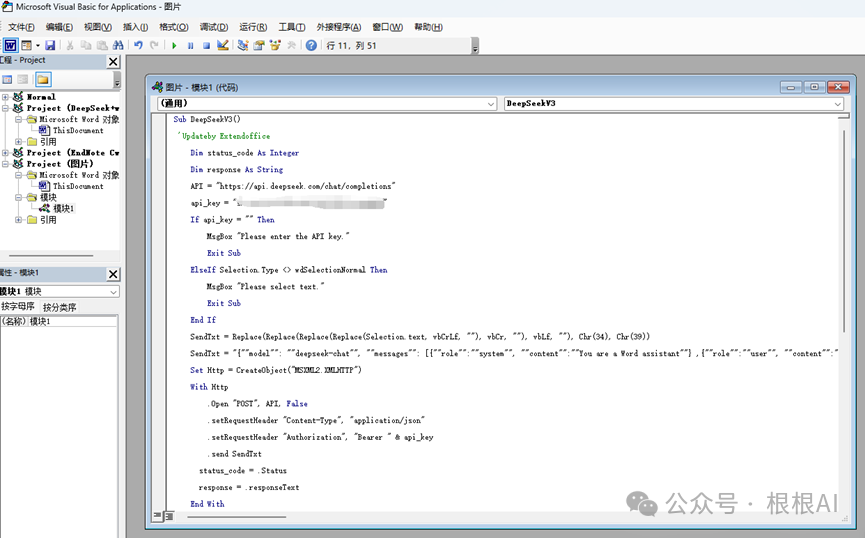
完成后,可直接关闭弹窗。
点击 文件 -> 选项 -> 自定义功能区,右键开发工具,点击添加新组。
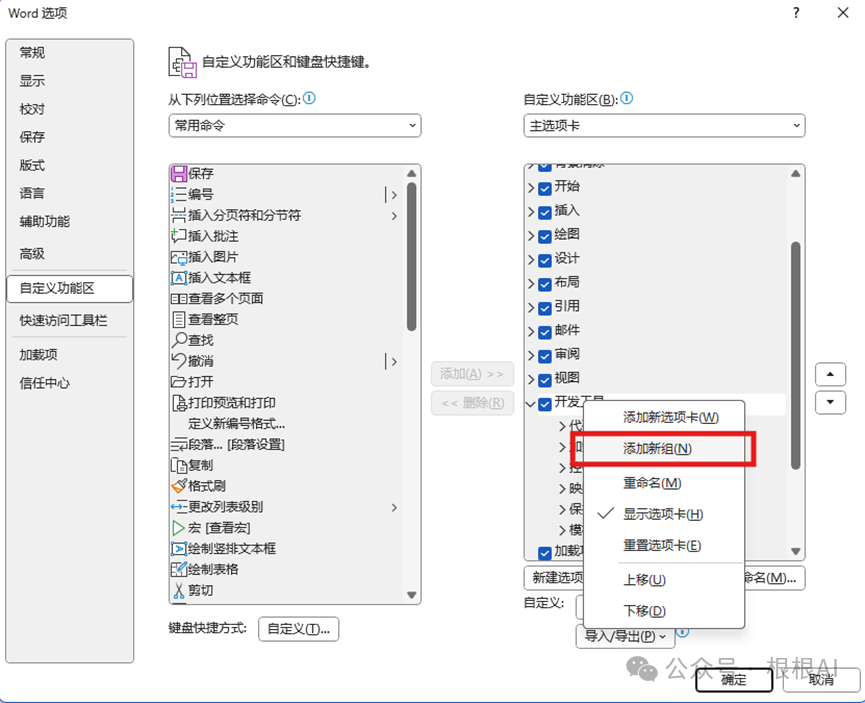
在添加的新建组点击右键,点击重命名。将其命名为DeepSeek,并选择心仪的图标,最后点击确定。
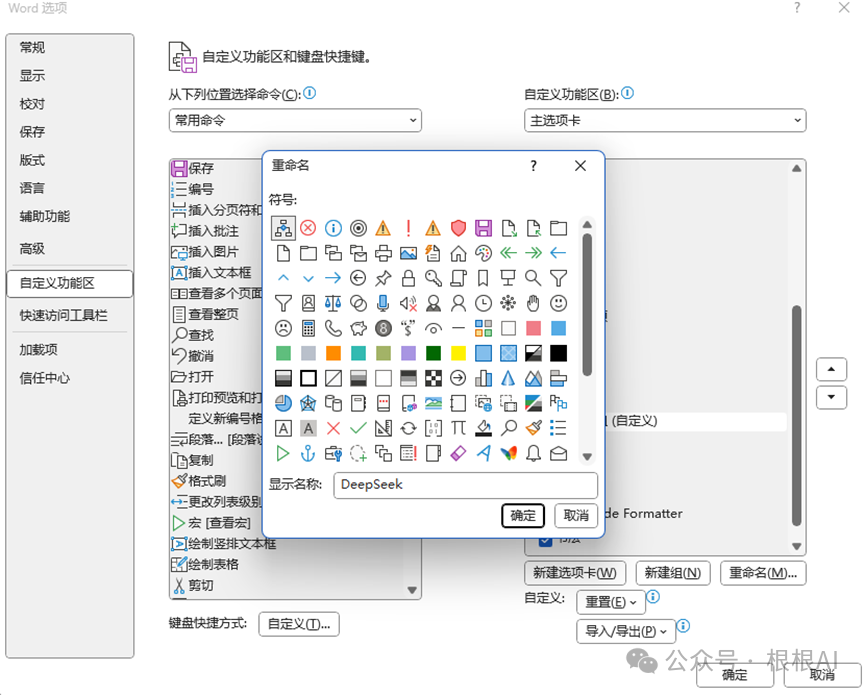
首先选择DeepSeek(自定义),选择左侧的命令为“宏”,找到我们添加的DeepSeekV3,选中后点击添加。
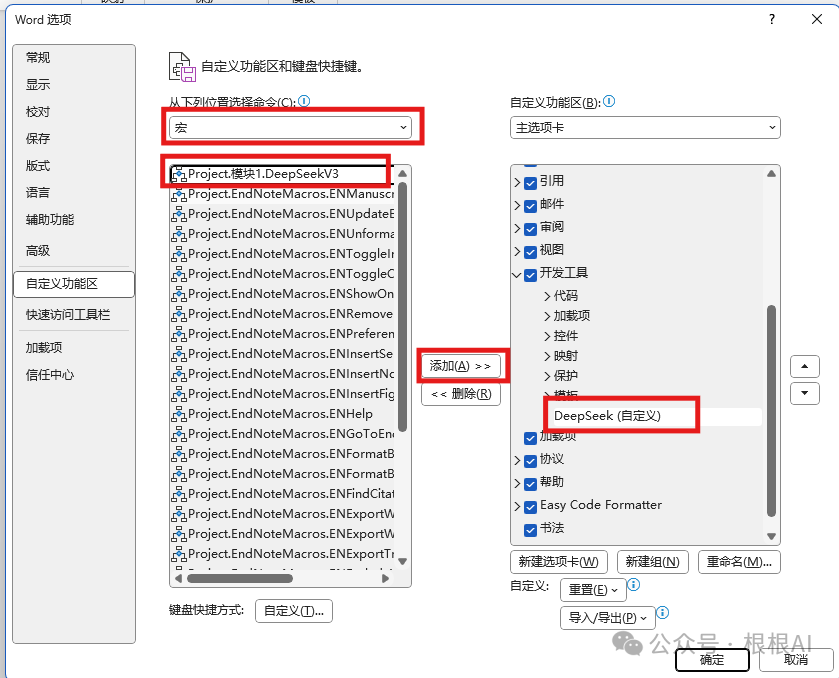
随后,选中添加的命令,右键点击重命名,选择开始符号作为图标,并重命名为“生成”。
随后,选中添加的命令,右键点击重命名,选择开始符号作为图标,并重命名为“生成”。
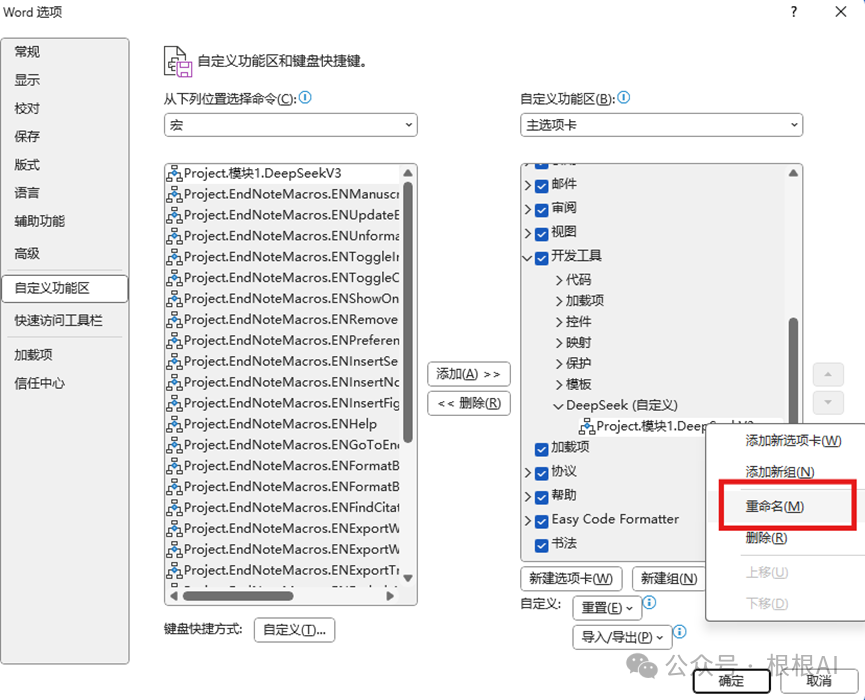
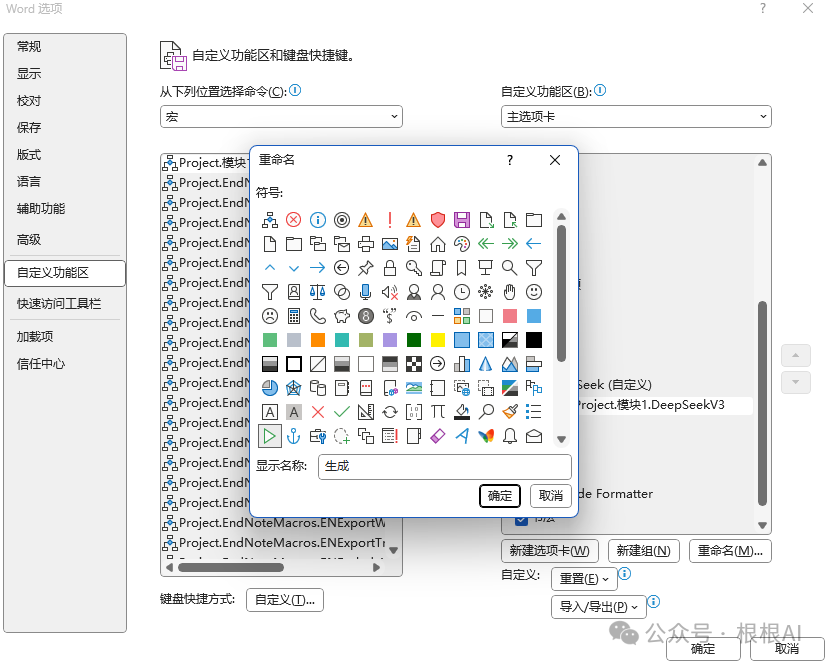
最后点击确定。
至此,Word成功接入DeepSeek大模型。
选中文字,点击生成,就可以直接将选中的文本发送给大模型,大模型将会按照你选中的文本,做出响应。
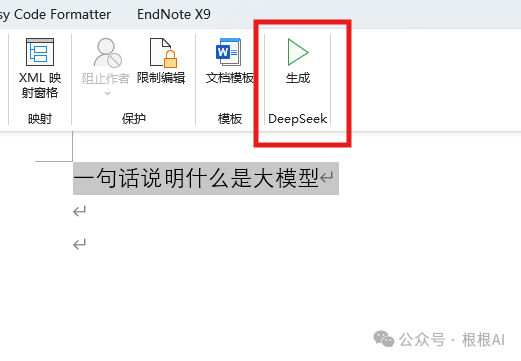
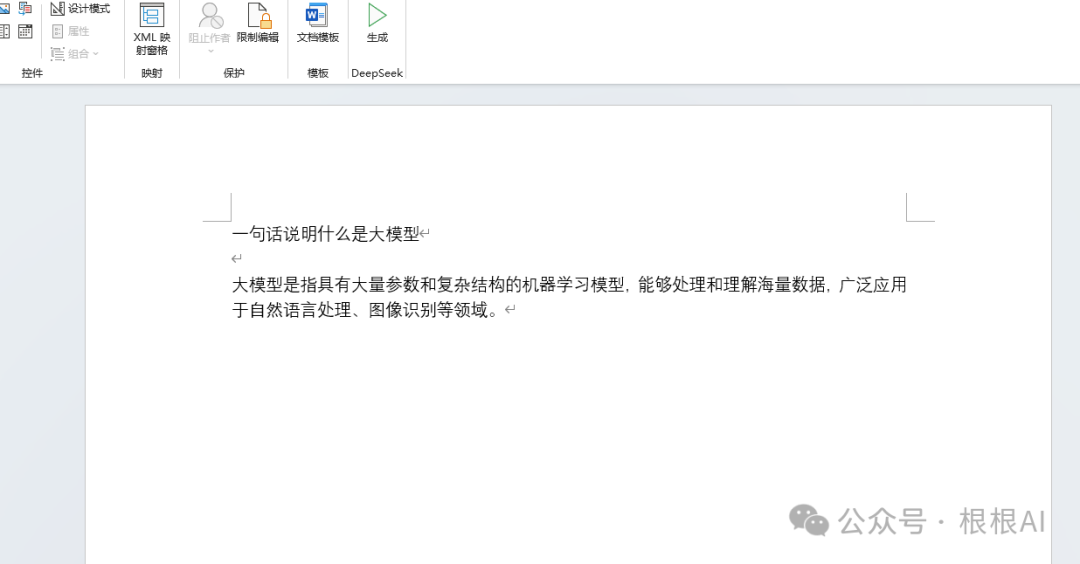
我的DeepSeek部署资料已打包好(自取↓)
https://pan.quark.cn/s/7e0fa45596e4
但如果你想知道这个工具为什么能“听懂人话”、写出代码 甚至预测市场趋势——答案就藏在大模型技术里!
❗️为什么你必须了解大模型?
1️⃣ 薪资爆炸:应届大模型工程师年薪40万起步,懂“Prompt调教”的带货主播收入翻3倍
2️⃣ 行业重构:金融、医疗、教育正在被AI重塑,不用大模型的公司3年内必淘汰
3️⃣ 零门槛上车:90%的进阶技巧不需写代码!会说话就能指挥AI
(附深度求索BOSS招聘信息)
⚠️警惕:当同事用DeepSeek 3小时干完你3天的工作时,淘汰倒计时就开始了。
那么,如何系统的去学习大模型LLM?
作为一名从业五年的资深大模型算法工程师,我经常会收到一些评论和私信,我是小白,学习大模型该从哪里入手呢?老师啊,我自学没有方向怎么办?老师,这个地方我不会啊。如果你也有类似的经历,一定要继续看下去!当然这些问题啊,也不是三言两语啊就能讲明白的。
所以我综合了大模型的所有知识点,给大家带来一套全网最全最细的大模型零基础教程。在做这套教程之前呢,我就曾放空大脑,以一个大模型小白的角度去重新解析它,采用基础知识和实战项目相结合的教学方式,历时3个月,终于完成了这样的课程,让你真正体会到什么是每一秒都在疯狂输出知识点。
篇幅有限,⚡️ 朋友们如果有需要全套 《2025全新制作的大模型全套资料》,扫码获取~
👉大模型学习指南+路线汇总👈
我们这套资料呢,会从基础篇、进阶篇和项目实战篇等三大方面来讲解。

👉①.基础篇👈
基础篇里面包括了Python快速入门、AI开发环境搭建及提示词工程,带你学习大模型核心原理、prompt使用技巧、Transformer架构和预训练、SFT、RLHF等一些基础概念,用最易懂的方式带你入门大模型。
👉②.进阶篇👈
接下来是进阶篇,你将掌握RAG、Agent、Langchain、大模型微调和私有化部署,学习如何构建外挂知识库并和自己的企业相结合,学习如何使用langchain框架提高开发效率和代码质量、学习如何选择合适的基座模型并进行数据集的收集预处理以及具体的模型微调等等。
👉③.实战篇👈
实战篇会手把手带着大家练习企业级的落地项目(已脱敏),比如RAG医疗问答系统、Agent智能电商客服系统、数字人项目实战、教育行业智能助教等等,从而帮助大家更好的应对大模型时代的挑战。
👉④.福利篇👈
最后呢,会给大家一个小福利,课程视频中的所有素材,有搭建AI开发环境资料包,还有学习计划表,几十上百G素材、电子书和课件等等,只要你能想到的素材,我这里几乎都有。我已经全部上传到CSDN,朋友们如果需要可以微信扫描下方CSDN官方认证二维码免费领取【保证100%免费】
相信我,这套大模型系统教程将会是全网最齐全 最易懂的小白专用课!!
更多推荐
 已为社区贡献122条内容
已为社区贡献122条内容



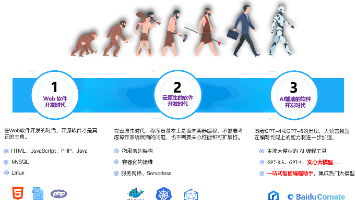






所有评论(0)